win10系统如何强制卸载流氓软件
2025-05-26
来源:rouzhuren
编辑:佚名
在使用win10系统时,遭遇流氓软件着实令人头疼。不过别担心,下面就来教你如何强制卸载它们。
一、使用系统自带卸载功能
首先,尝试通过系统的“控制面板”来卸载流氓软件。进入“控制面板”,找到“程序和功能”选项。在这里面查找你想要卸载的流氓软件,选中它后点击“卸载”按钮,按照提示逐步操作进行卸载。这是最常规的卸载方式,如果流氓软件没有对系统进行过多干扰,一般能通过这种方法成功卸载。
二、安全模式下卸载
如果在正常模式下无法卸载流氓软件,那么可以尝试进入安全模式。重启电脑,在开机过程中不断按对应的按键(通常是f8)进入安全模式。在安全模式下,系统加载的程序最少,流氓软件可能无法正常运行其干扰机制。然后再回到“程序和功能”中,尝试卸载流氓软件,往往能成功。
三、利用第三方卸载工具
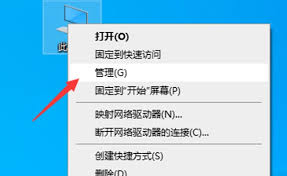
市面上有不少专门的卸载工具,比如revo uninstaller。下载并安装该工具后,打开它,在列表中找到流氓软件。revo uninstaller不仅能彻底卸载软件,还会自动扫描并清理相关的残留文件和注册表项,确保流氓软件被完全清除,不给它留下任何“复活”的机会。
四、组策略禁止运行
对于一些顽固的流氓软件,即使卸载了可能还会在后台偷偷运行。这时可以通过组策略来禁止其运行。按下“win+r”键,输入“gpedit.msc”并回车打开组策略编辑器。在左侧依次展开“计算机配置”“管理模板”“系统”“应用程序兼容性”,在右侧找到“关闭应用程序兼容性引擎”和“关闭程序兼容性助理”,将它们都设置为“已启用”,然后重启电脑,这样流氓软件可能就无法运行了。
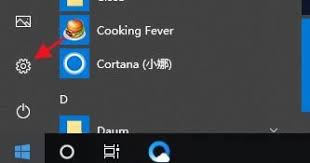
总之,当遇到win10系统中的流氓软件时,不要慌张,按照上述方法多管齐下,就能有效地将其强制卸载,让系统恢复清爽流畅。
相关文章
相关下载
小编推荐
更多++









